Win10教程:将内存卡的储存空间“整合”到系统盘中
时间:2017-05-26 08:43:48 作者: 点击:次
注:该教程适合储存空间不够的Surface和Windows平板,而又有一张内存卡的用户。当然,也适合台式机C盘不够空间,而其他盘又有充足空间的用户。
相信各位小伙伴在用Surface或者Windows平板的时候,都会遇上一大难题——储存空间不够啦!C盘满了!!
这时机智的你突然想到,我不是有一张内存卡吗?马上插到平板上去,储存空间瞬间增大。哎,真爽!
而这时下载一个软件,想装到内存卡上。结果一个“此软件只能安装到系统盘上”的弹窗,把你的一点希望浇灭了。
这篇教程就来教你如何把内存卡的储存空间弄到系统盘上。
一、对于Surface或者Windows平板用户:
1、先把你的内存卡插进Surface或者Windows平板中(为了以后的使用,我建议内存卡的速度为Class 10以上)。在这里赵S哥选择了金士顿32G的U3内存卡。

2、把鼠标光标放在开始按钮上,点击鼠标右键,点击“磁盘管理”:
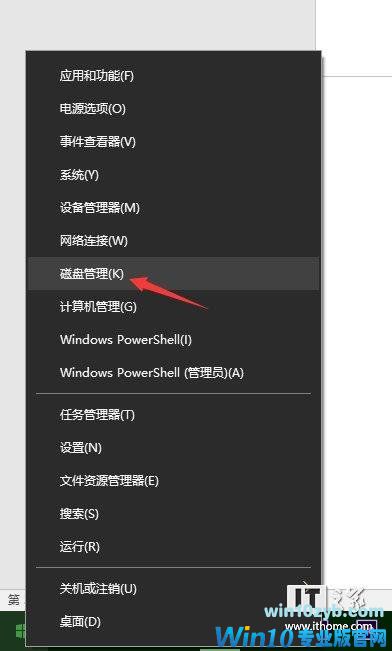
3、在你的内存卡分区上点击鼠标右键,选择删除卷(在此之前请备份好内存卡重要资料与文件),如图:
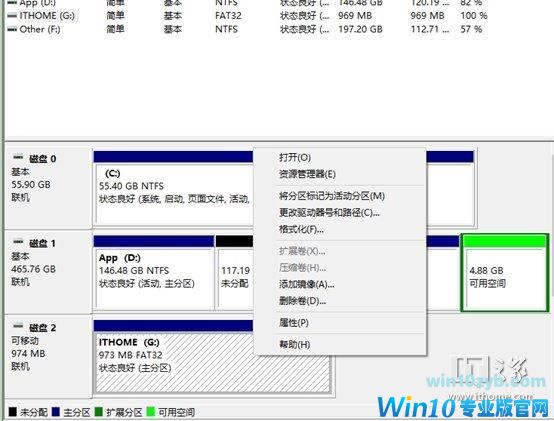
4、点击“是”:
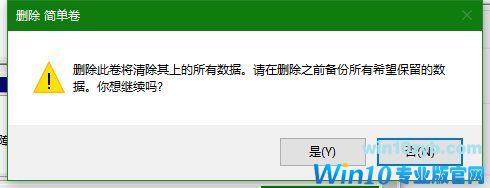
5、然后你可以看见你的内存卡已经变成了“未分配”:
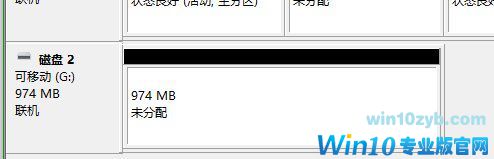
6、接着在你的内存卡上点击鼠标右键,选择“新建简单卷”:

7、然后点击“下一步”,在“指定卷大小”这个页面,你们可以自己调整。
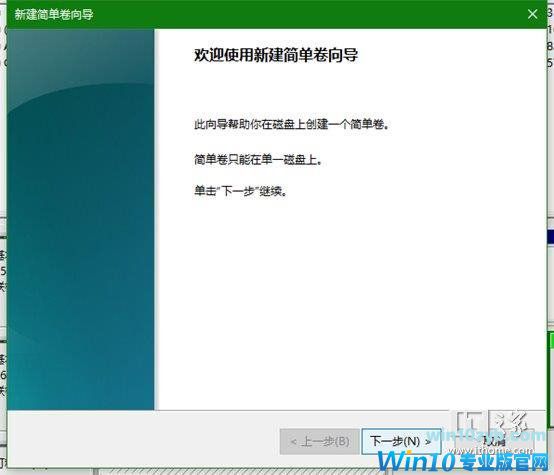
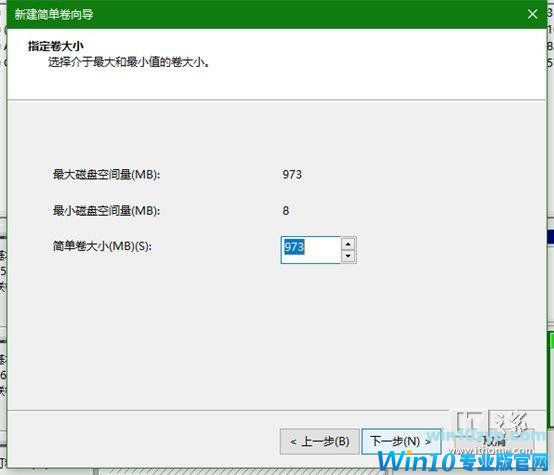
8、在“分配驱动器号和路径”这一页面,请不要分配驱动器号,也是选择第二个选项——“装入一下空白NTFS文件夹中”:
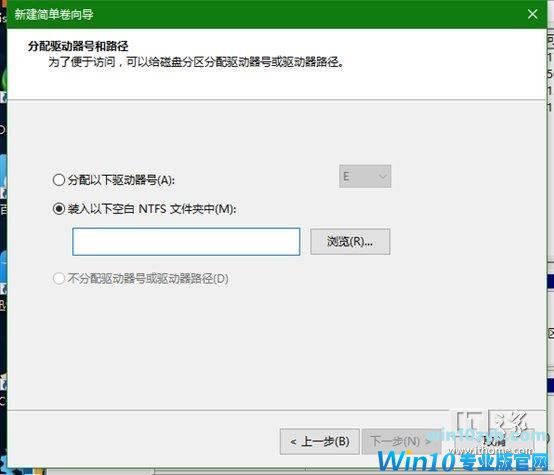
9、然后点击“浏览”,选择你的系统盘,然后点击“新建文件夹”,你可以自己写一个方便认的名字,然后点击“确定”:
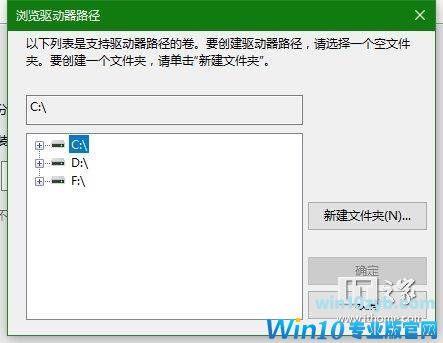
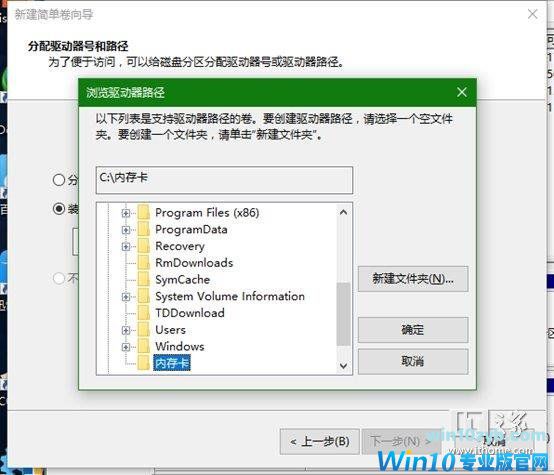
10、点击“下一步”,格式化分区这一页面可以自己选。相信大家都会。在这里就不详细讲了。
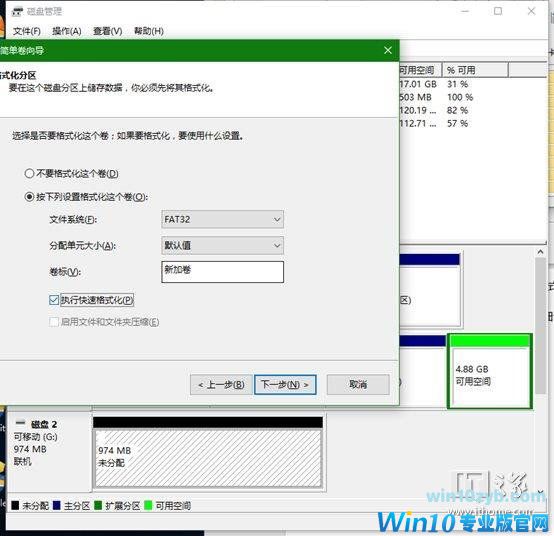
11、然后点击“下一步”,最后点击“完成”,然后系统会格式化分区,你就可以看到“此电脑”中的内存卡分区:
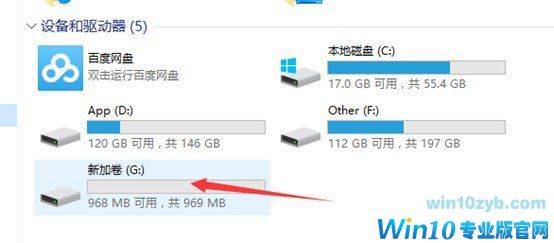
12、那么你在装软件的时候,就可以选择系统盘中的内存卡文件夹。这样就可以避免了“此软件只能安装到系统盘上”的问题了。
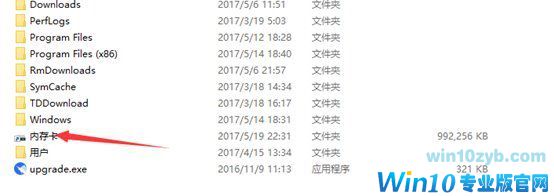
PS:这个文件夹的大小不是真正的大小,并不会占用你的系统盘的空间。你放在里面的文件其实是放到内存卡里面去了。
二:对于台式机C盘不够空间,而其他盘又有充足空间的用户:
1、与前面的1-2步骤相同,打开“磁盘管理”:
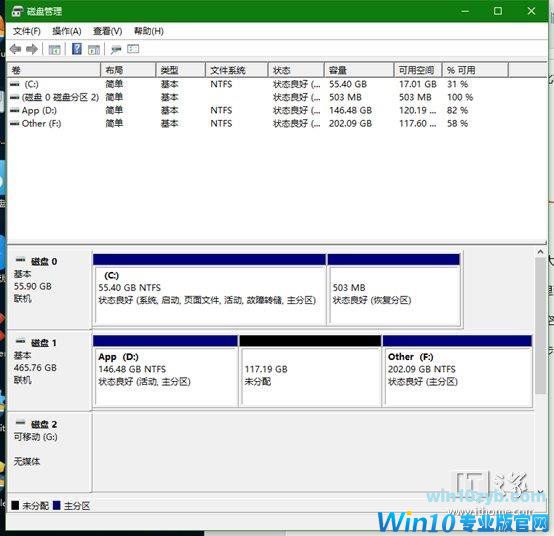
2、在你那个空间充足的分区上右键点击,选择压缩卷:
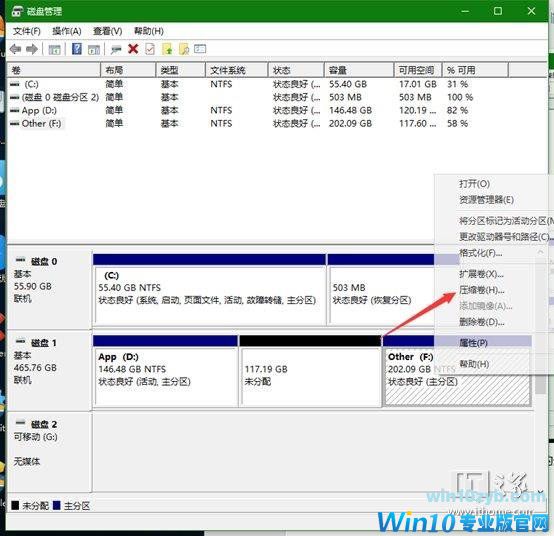
3、输入你需要的空间,如5000MB:
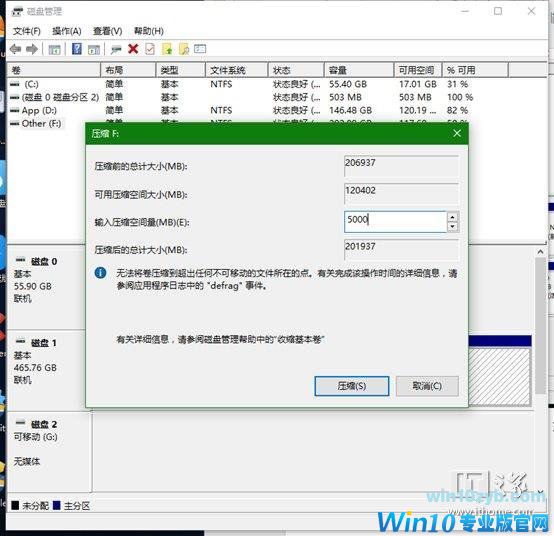
4、点击“压缩”,然后就有了一个新的分区:
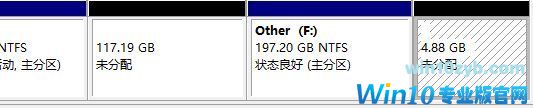
5、在刚刚新压缩出来的分区右键点击,选择新建简单卷:
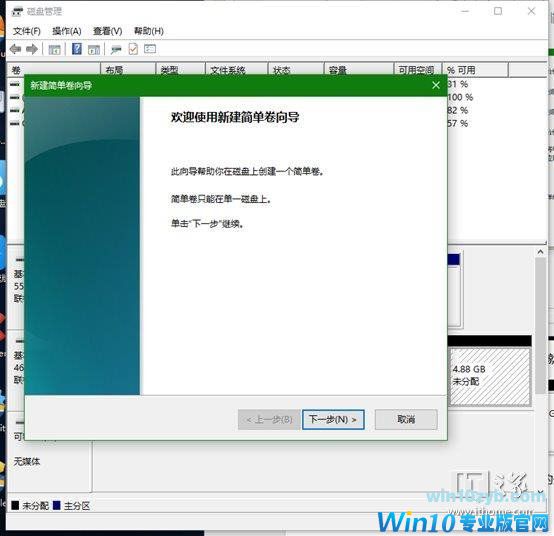
余下的步骤与上面的相同,这里不再重复。
这样就可以解决了系统盘空间不够,而软件又不能装到内存卡中的问题。
win10技巧 - 推荐
Win10专业版下载排行
 【Win10 装机版】秋叶系统32位下载 v2025
【Win10 装机版】秋叶系统32位下载 v2025
 深度技术 Windows10 22H2 64位 专业版 V2
深度技术 Windows10 22H2 64位 专业版 V2
 系统之家 Win10 32位专业版(免激活)v2025.1
系统之家 Win10 32位专业版(免激活)v2025.1
 系统之家 Win10 64位专业版(免激活)v2025.1
系统之家 Win10 64位专业版(免激活)v2025.1
 萝卜家园 Windows10 64位 优化精简版 V20
萝卜家园 Windows10 64位 优化精简版 V20
 雨林木风 Windows10 32位 官方专业版 V20
雨林木风 Windows10 32位 官方专业版 V20
 雨林木风 Windows10 22H2 64位 V2025.12(
雨林木风 Windows10 22H2 64位 V2025.12(
 【Win10 纯净版】秋叶系统32位下载 v2025
【Win10 纯净版】秋叶系统32位下载 v2025
 【Win10 纯净版】秋叶系统64位下载 v2025
【Win10 纯净版】秋叶系统64位下载 v2025
 【Win10 装机版】秋叶系统64位下载 v2025
【Win10 装机版】秋叶系统64位下载 v2025
Win10专业版最新系统下载
 雨林木风 Windows10 22H2 64位 V2025.12(
雨林木风 Windows10 22H2 64位 V2025.12(
 雨林木风 Windows10 32位 官方专业版 V20
雨林木风 Windows10 32位 官方专业版 V20
 萝卜家园 Windows10 64位 优化精简版 V20
萝卜家园 Windows10 64位 优化精简版 V20
 萝卜家园 Windows10 32位 优化精简版 V20
萝卜家园 Windows10 32位 优化精简版 V20
 番茄花园Windows 10 专业版64位下载 v202
番茄花园Windows 10 专业版64位下载 v202
 番茄花园Windows 10 专业版32位下载 v202
番茄花园Windows 10 专业版32位下载 v202
 系统之家 Win10 64位专业版(免激活)v2025.1
系统之家 Win10 64位专业版(免激活)v2025.1
 系统之家 Win10 32位专业版(免激活)v2025.1
系统之家 Win10 32位专业版(免激活)v2025.1
 深度技术 Windows10 22H2 64位 专业版 V2
深度技术 Windows10 22H2 64位 专业版 V2
 深度技术 Windows10 32位 专业版 V2025.1
深度技术 Windows10 32位 专业版 V2025.1
Copyright (C) Win10zyb.com, All Rights Reserved.
win10专业版官网 版权所有 cd456@qq.com 备案号:沪ICP备16006037号-1








